Mejora tu posicionamiento web utilizando Google Search Console 2019
por Juan David Ortiz, el 13 de febrero de 2019
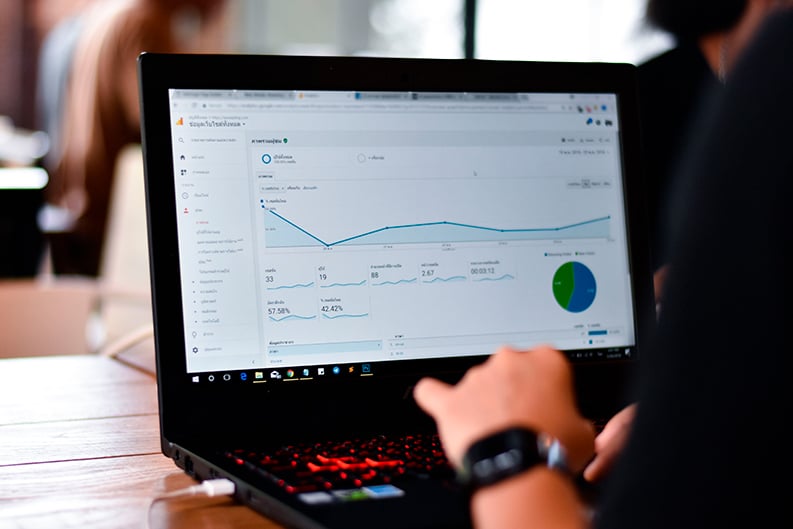
Para que tu sitio web se indexe en los motores de búsqueda no es necesario inscribirse o registrarse en ninguna plataforma, sin embargo, para poder utilizar la herramienta Search Console es necesario hacer una serie de pasos que te enseñaremos a lo largo de este artículo.
Google Search Console es una herramienta gratuita de Google antes conocida como Google Webmaster Tools. Fue la primer herramienta pensada para auditar un sitio en términos de calidad de optimización para lograr el posicionamiento de un sitio web de manera orgánica, mantener su presencia en los resultados de búsqueda, corregir errores, y saber de qué manera los usuarios nos encuentran con sus búsquedas.
¿Cómo funciona Search Console?
Search Console utiliza un algoritmo que permite a Google comunicarse con nuestro sitio web y realizar auditorías constantes que incluye características, tanto técnicas (errores, usabilidad, seguridad) como estratégicas (tráfico de búsqueda, segmentación, indexación).
Para poder comenzar a trabajar con esta herramienta necesitamos primero ingresar a la url https://www.google.com/webmasters/tools/home. Recuerda que para usar las herramientas de google debemos tener una cuenta de correo de Gmail, con ella podremos utilizar todas las herramientas que Google pone a nuestra disposición en su ecosistema de herramientas digitales.
Utiliza tu cuenta de Gmail para iniciar sesión, una vez hayas ingresado tu cuenta podemos ver la página de bienvenida de la herramienta acompañada de un video explicativo y un campo en el cual puedes añadir una propiedad.
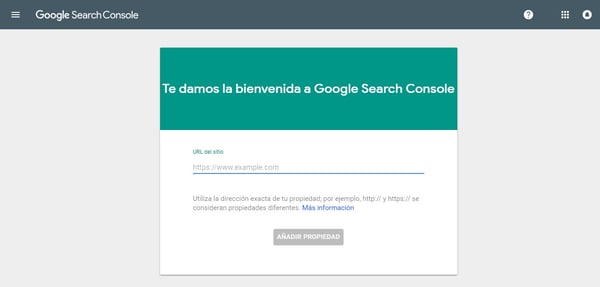
Instalación de Search Console
Al momento de añadir una propiedad, debemos tener en cuenta que el primer paso para empezar a posicionar nuestro sitio es tener un certificado de seguridad. Además de permitir a los usuarios del sitio ver que su información será protegida, el certificado de seguridad nos da credibilidad como empresa en internet.
En este caso hemos elegido como propiedad https://www.pragma.com.co/ que incluye un protocolo de seguridad (https) destinado a asegurar la identidad de un equipo remoto y probar su identidad al momento de hacer la conexión.
Consejo: Aunque utilices una sola url para la consulta de datos, es bueno verificar todas las formas de dominio que pueda tener tu sitio web:
- https://www.example.com
- https://example.com
- http://www.example.com
- http://example.com
Verificación de identidad en Search Console
Una vez ingresada la propiedad, la herramienta nos pide verificarla. Para ello necesitas tu proveedor de servicios de hosting o la persona encargada de la administración del servidor (El desarrollador o el webmaster que hemos contratado para hacer nuestro sitio).
Habla con ellos y pídele ayuda, ya sea verificando la propiedad, o creando un acceso FTP al “root” (carpeta donde se encuentran todos los archivos de nuestra web) de tu servidor. También puedes pedirle los accesos al panel de administrador de tu hosting, pero ten mucho cuidado, si eliminas algún archivo de esa carpeta, tu sitio podría no volver a funcionar.
Cómo se hace la verificación
Si ya tienes instalada alguna otra herramienta de Google en tu sitio web, te recomendamos utilizar la segunda pestaña “Métodos alternativos”. Allí encontrarás que puedes verificar tu cuenta a través de Google Analytics, Google Tag Manager, tu proveedor de nombre de dominio o una etiquetas html.
Nuestra favorita en Pragma es a través del código de Google Tag Manager debido a que nuestros desarrolladores lo implementan antes de publicar el sitio, pero si no tienes un conocimiento muy técnico y además no tienes instalado GTM ni Analytics, la forma más sencilla es encontrar tu proveedor de servicio de dominio en la lista que se despliega al elegir esa opción.
Si tu proveedor de dominio aparece en esta lista la validación es mucho más rápida y sencilla de realizar, necesitarás los datos de usuario del sitio donde compraste el dominio para realizar todo el proceso. Si no lo encuentras y no tienes instaladas las otras herramientas, no te preocupes, puedes descargar el archivo y cargarlo a través del cpanel o directamente a través de un ftp a la carpeta donde se encuentra el código de tu sitio web como lo sugiere la pestaña “Método recomendado”
Una vez tengamos acceso al servidor seguimos las recomendaciones que nos da Search Console.
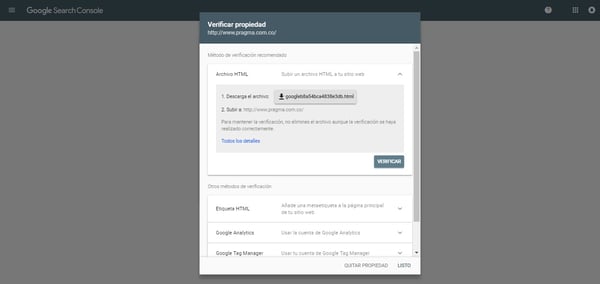
Consejo: Si no tienes un conocimiento técnico avanzado pídele ayuda a un desarrollador web, envíale el archivo y dile qué necesitas, el sabrá que hacer con él.
¿Cuando comienza a trabajar Search Console?
Una vez haya sido instalada la herramienta, es decir, se haya ingresado el dominio en el campo “verificar propiedad” de la página de inicio, Search Console empieza con la recopilación de datos y continúa realizando un seguimiento aun cuando la cuenta no ha sido verificada.
Debes tener presente que por seguridad no tendrás acceso a esos datos hasta que no hayas completado la verificación correctamente. Una vez verificamos que el sitio nos pertenece nos sale una notificación de Search Console, ingresamos haciendo clic en “Ir a la página principal”.
Cómo usar Search Console
Una vez hayamos verificado la propiedad de dominio y hayamos accedido a Search Console podremos encontrar todas las herramientas que necesitamos para llevar a cabo nuestra tarea. Al acceder a la página principal podremos ver un menú en la parte izquierda que nos presenta las siguientes opciones.
Descripción General
En la descripción general podrás encontrar un acceso rápido a los tres principales informes que necesitas para conocer el estado de tu sitio. Ellos són: Rendimiento, cobertura y mejoras.
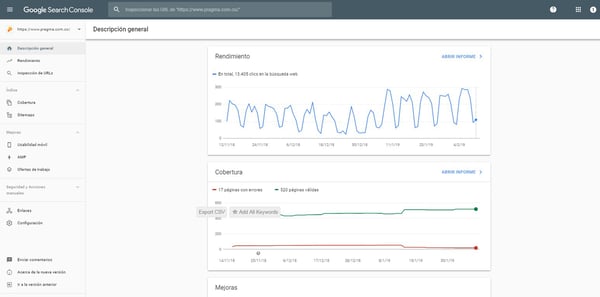
Informe de "Rendimiento"
En este informe puedes consultar con que frecuencia aparece tu sitio en los resultados de búsqueda, que posición media tiene en los resultados y el porcentaje de clics.
Puedes filtrar y comparar los resultados de Clics (hechos sobre la búsqueda), Impresiones (cuantas veces se vió tu sitio), CTR ( el porcentaje de clics que obtienes frente a las veces que nos vieron), y Posición (que posición promedio tenemos en las búsquedas de Google). Lee: Datos estructurados de Google: aprende sobre Schema Markup rápido y fácil
Es uno de las secciones más utilizadas para generar informes y generar estrategias SEO. Cuando visites este informe puedes preguntarte ¿cómo cambia el tráfico de búsqueda a lo largo del tiempo?¿Qué consultas de búsqueda me ayudan a mostrar mi sitio web?
Herramienta de "Inspección de URLs"
Esta herramienta proporciona información sobre la versión de una página indexada en Google como errores en datos estructurados, versiones AMP o problemas de indexación.
Tiene algunas funciones adicionales que puedes utilizar para optimizar tus páginas y ayudar a Google a indexarlas de manera más rápida.
- Solicitar indexación de una URL: Puedes solicitar a Google que rastree una página que acabas de crear o que aún no se ha indexado.
- Inspeccionar una URL que ya ha sido indexada: Puedes ver la información sobre la versión que Google tiene sobre tu página.
- Inspeccionar una URL que acabas de públicar: Puedes comprobar si la página que acabas de crear en tu sitio puede indexarse.
- Ver una versión de la página como la ve Google: Puedes ver como el robot de Google esta viendo tu página y si toda la información corresponde a lo que ve el usuario.
- Ver si los recursos asociados a la página están cargados: Puedes ver si la lista de recursos como imágenes, JavaScripts y más datos vinculados a tu página están disponibles para el robot de Google.
Informe de estado de "Cobertura"
En este informe puedes consultar qué páginas se han indexado y cómo solucionar problemas de las páginas que aún no se agregan al índice de Google. Cuando visites este informe analiza si las páginas que se han indexado aumentan a medida que crece tu sitio web.
Las páginas bloqueadas por robots son aquellas páginas a las que Google no pudo acceder porque tenemos una regla específica en el archivo robots.txt que lo impide. Normalmente estas páginas son ficheros de sistema cuando trabajamos sobre sistemas de administración de contenido como Drupal, wordpress o Plataformas como IBM Websphere Portal.
Es importante que mantengas los errores al mínimo. El tipo de errores presentados en este informe pueden impedir que una página pueda aparecer en los resultados de búsqueda.
Sitemaps
Con esta herramientas podrás enviar un mapa del sitio para que este a disposición de Google. Con el Sitemap, decides que páginas de tu sitio quieres que Google rastree y determina la versión canónica de cada una.
Haciendo clic sobre "Ver cobertura del índice" ubicada en la parte superior derecha, podremos ver una gráfica con el número de URL enviadas por el archivo sitemap.xml y el número de esas URL indexadas por Google.
Informe "Mejoras"
Por el momento se ingresa desde la opción "Descripción general".
En este informe se muestran las posibles incidencias que Google detecto al momento de rastrear e indexar el tu sitio. Puedes encontrar incidencias con los meta títulos, las meta descripciones o contenido no indexable. También puedes encontrar información sobre:
- Tarjetas enriquecidas: Le muestran a Google información acerca de productos, eventos, ubicaciones, tipos de empresa, entre otros. Ayudan a mejorar el tráfico notoriamente.
- AMP o Acelerador de páginas para móviles: Se trata de una una iniciativa de código abierto para hacer páginas que se carguen mucho más rápido en dispositivos que utilicen conexiones a Internet muy lentas.
Informe "Usabilidad móvil"
Para los motores de búsqueda es fundamental la usabilidad sobre todo en dispositivos móviles, la razón es que no quieren presentar a través de sus búsquedas, información que pueda causar una mala experiencia a sus usuarios.
Por esta razón incluye esta opción que busca mostrarnos los problemas que afectan al sitio. Los errores más comunes en la sección usabilidad móvil son tamaños de fuentes, velocidad de carga muy lenta, mala visualización de los elementos, bajo contraste entre las fuentes y los fondos, entre otros.
En las últimas actualizaciones de algoritmos de Google se incluyeron políticas bastante estrictas sobre la capacidad de respuesta de un sitio a dispositivos de diferentes resoluciones, aconsejamos optimizar lo mejor posible tu sitio para móviles ya que con esta característica será prioridad para los buscadores frente a tu competencia.
A continuación te mostramos algunos de los errores más comunes a tener en cuenta y como se visualizan en Search Console:
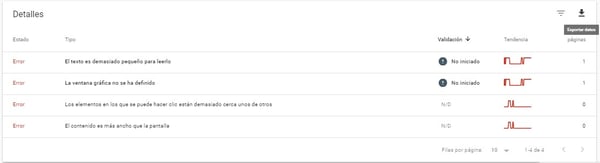
Informe de estado de AMP
Este informe busca ayudarte a corregir todos los errores que impiden que las páginas AMP del sitio aparezcan con sus funciones especificas en los resultados de búsqueda. En el puedes encontrar los errores que Google ha encontrado agrupadas por tipos de error, encargate de no encontrar ninguno.
Datos estructurados
Ayudan a Google a entender el contenido de nuestro sitio, que hay y que debe mostrar. En nuestra imagen anterior aparece la opción "Ofertas de trabajo", esta opción aparece ya que son los datos estructurados que hemos establecido para este contenido dentro de nuestro sitio.
Seguridad y acciones manuales
- Acciones manuales: Las acciones manuales son, como su nombre lo sugiere, acciones que el equipo de Google hace manualmente para indicarnos de un acontecimiento grave relacionado a nuestro sitio, normalmente ocurre porque alguien de Google considera que nuestro sitio debe ser penalizado debido a que nuestras acciones son etiquetadas como “Black Hat SEO”.
Una acción manual es considerada uno de los peores acontecimientos para un especialista SEO, además de influir en nuestro posicionamiento de manera negativa muy rápidamente, hay quienes consideran que google puede tardar mucho tiempo en volver a tomar en cuenta nuestro sitio para mostrarlo en sus motores de búsqueda. - Problemas de seguridad: Aquí encontrarás mensajes relacionados a ataques de hackers, virus o problemas relacionados a la seguridad de tu sitio web.
Enlaces
Google tiene directrices bastante estrictas frente a la validez de los enlaces que ayudan a mejorar el posicionamiento de nuestro sitio. Ya que un mal enlace puede poner en peligro todo el esfuerzo que hacemos en posicionamiento, debes asegurarte de que los enlaces que llevan tráfico a nuestras páginas son de valor y que tienes control sobre ellos.
En este informe puedes encontrar:
- Enlaces externos:
Páginas más enlazadas: Son los enlaces que realizan de otros sitios web a nuestro sitio, nos muestra los sitios con más enlaces a nuestras páginas y cuales de nuestros contenidos son los más vinculados incluyendo el número de veces.
Sitios web con más enlaces: Son aquellos sitios web que tienen enlaces a nuestro sitio. Te aconsejamos evaluar bien los sitios que te están enlazando, confirma que los conoces y que son sitios con contenido de valor para los usuarios. Si no cumplen con una buena autoridad de dominio o no cumplen con las políticas de Google podrían afectar nuestro sitio de manera negativa.
En caso de que no puedas comunicarte con las páginas que te enlazan para que los retires, Google cuenta con una herramienta de desautorización de enlaces llamada “Disavow Tool”. Úsala como última medida.
- Enlaces internos:
Páginas más enlazadas: En esta sección podrás encontrar los enlaces que hay en nuestro sitio hacía una página en específico. Se usa para evaluar el estado de los enlaces que construimos en el contenido para facilitarle la navegación al usuario. Recuerda que Google ama los “Anchor text”, procura utilizarlos de manera correcta para mejorar tu SEO.
Nota: Ten presente que los enlaces comprados, intercambiados o creados con herramientas de automatización pueden causar penalizaciones manuales y algorítmicas.
Volviendo a la vieja versión de Search Console
Algo que quizá no sabías hasta ahora es que actualmente Google se encuentra actualizando la herramienta Search Console. Su objetivo es migrar a la nueva versión sobre la que hemos estado trabajando.
Como es normal lo hacen paso a paso y algunas de sus funcionalidades solo se pueden consultar en su versión anterior. Las herramientas que ya han sido migradas te mostraran un mensaje que te pide consultar el informe en la nueva versión.
Para volver a la versión anterior de Search Console basta con hacer clic en la ultima opción del panel izquierdo:
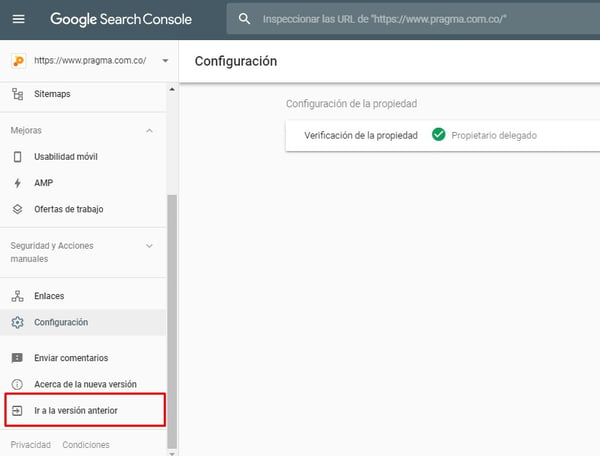
Una vez estemos allí podremos encontrar las siguientes opciones:
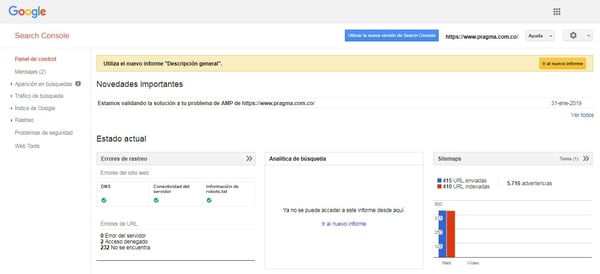
Panel de control
En el panel de control podremos encontrar las novedades importantes que nos reporta la herramienta, además un acceso rápido a la información del estado actual de nuestro sitio en tres parámetros importantes.
Mensajes
Es similar a una casilla de correo, en el puedes encontrar todos los mensajes importantes que debes revisar en caso de que Google haya identificado problemas en tu sitio.
Aparición en búsquedas
Desplegando esta opción puedes encontrar las herramientas necesarias para dar una correcta visualización de las páginas en los resultados de búsqueda como son:
- Datos estructurados: Ayudan a Google a entender el contenido de nuestro sitio, que hay y que debe mostrar.
- Tarjetas enriquecidas: Ya ha sido migrada a su nueva versión, allí están disponibles los informes de mejoras sobre tarjetas enriquecidas.
- Marcador de datos: Mejora la apariencia de nuestra información en las búsquedas permitiendo al usuario ver información clave mucho más fácil.
- Mejoras de html: Podrás encontrar incidencias que, de ser solucionadas, ayudan a mejorar el rendimiento del sitio y la experiencia del usuario en el. También ayuda a optimizar información importante para los motores de búsqueda como los meta datos.
- Accelerated Mobile Pages: Ya ha sido migrado al informe AMP en la nueva versión.
Al hacer clic sobre el botón de información que se encuentra al lado derecho del la opción “Apariencia en el buscador” podrás ver un ejemplo de lo que buscamos al configurar toda las opciones correspondiente a esta sección. Cada una de las secciones a su vez cuentan con un video explicativo que te recomendamos veas detenidamente.
Tráfico de búsqueda
En esta opción solíamos encontrar toda la información sobre lo que pasa con tu sitio en la web, tanto a nivel de búsquedas, como a nivel técnico. Ahora puedes utilizar el nuevo informe de "Rendimiento" en la nueva versión..
- Analítica de la búsqueda: Este informe ya ha sido migrado a la nueva versión de Search Console en la herramienta "Rendimiento".
- Enlaces a tu sitio web y Enlaces internos: Este informe ya ha sido migrado a la nueva versión de Search Console en la herramienta "Enlaces".
- Acciones manuales: Este informe ya ha sido migrado a la nueva versión de Search Console en la herramienta "Acciones manuales".
- Segmentación internacional: Una vez hayamos configurado la meta etiqueta “hreflang” en nuestro sitio, Google puede mostrar de manera automática el idioma indicado para un usuario según su ubicación geográfica, también ayuda a que un usuario no encuentre en sus búsquedas información de nuestro sitio en varios idiomas, presentando solo la información en el idioma que es relevante para el.
Esta opción nos presenta un menú con las opciones “Idioma” y País, en Idioma nos muestra la cantidad de etiquetas hreflang que tenemos en nuestro sitio web y si tenemos errores o no, en la opción País nos pide definir el lugar al que está orientado principalmente el sitio para definir el idioma principal.
Se debe implementar la etiqueta hreflang por cada traducción que tengamos en nuestro sitio, esta buena práctica es una característica indispensable en los sitios multi idioma. - Usabilidad móvil: Esta herramienta ya utiliza el informe "Usabilidad móvil" en la nueva versión.
Índice de Google
Nos presenta las opciones concernientes al estado de indexación de nuestras páginas y cómo Google ve nuestro sitio al evaluarlo.
- Estado de indexación: Este informe ya ha sido migrado a la nueva versión de Search Console en la herramienta "Cobertura".
- Recursos bloqueados: Cada página de nuestro sitio usa recursos para mostrar la información de manera correcta al usuario. Cuando bloqueamos rutas por robots.txt tratamos que algunos recursos no sean indexables ya que son de uso exclusivo del sistema de administración de contenido que estamos utilizando.
Cuando alguno de estos recursos es de uso de las páginas que si queremos indexar, Google muestra una alerta sobre estas páginas que, por tener recursos bloqueados, no se indexa correctamente.
En la parte inferior Google nos muestra lo “hosts” a los que pertenece el recurso que no pudo indexar. cuando el recurso es externo (como ocurre con los frameworks alojados en CDN’s u otras aplicaciones ejecutadas de servidores remotos) es poco lo que podemos hacer, pero cuando son recursos de nuestro propio host, debemos darle a google acceso por medio del archivo robots.txt.
Debemos siempre permitir el acceso a Google a imágenes de todos los formatos, hojas de estilo CSS y ficheros javascript. - Eliminar URLs: No todas las URL´s que se indexan son beneficiosas para nuestros usuarios, es por eso que Google nos brinda una herramienta que nos permite desindexar contenidos con errores, duplicados o que consideramos no deben mostrarse en las búsquedas.
Estos contenidos son sacados de las búsquedas de manera temporal, si queremos que salgan de ellas de manera definitiva debemos eliminarlas de nuestro sitio.
Una buena práctica desindexar las páginas con redirecciones 301 una vez haya pasado un tiempo desde la redirección y la analítica nos diga que ya no acceden a ella, las páginas con error 404 y las páginas eliminadas de nuestro sitio.
Rastreo
Esta sección nos presenta las opciones relacionadas a cómo Google rastrea nuestro sitio a través de sus “spiders”. Para ello Google se basa en dos ficheros importantes, sitemap.xml y robots.txt del que ya hemos hablado anteriormente. También nos presenta herramientas de informe y monitoreo sobre sus rastreos.
- Errores de rastreo: Los errores de rastreo están clasificados en 2 categorías específicas según los mapas de sitio que hayamos agregado. Ordenadores y smartphone. Ya que Google rastrea tanto ordenadores como smartphone, hace una diferenciación de errores en temas de servidor, páginas inexistentes, accesos denegados por permisos, páginas no encontradas y URL’s que no sigue.
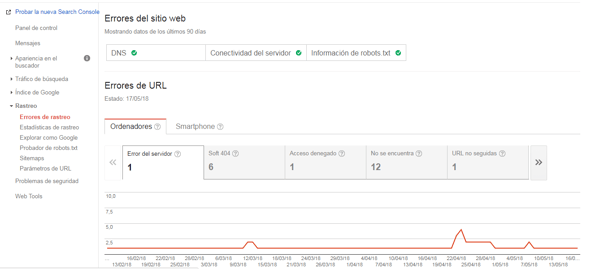
Nuestro principal objetivo es mantener los reportes lo más bajo posible solucionando cada una de las incidencias que reporta Search Console en esta sección.
- Estadísticas de rastreo: Esta sección nos muestra una estadística a manera de gráfica que refleja la regularidad con la que Google rastrea nuestro sitio, mientras mayor actividad tiene Google dentro de nuestro sitio mejor oportunidad tenemos de que nuestro contenido sea indexado.
La regularidad de la actividad de Google depende mucho de su calidad ya que cuando el sitio no es el mejor, Google decide no visitarlo con tanta frecuencia.
Debemos monitorear y asegurarnos que los tiempos de carga sean bajos, Google tiene preferencia por sitios de carga rápida. - Explorar como Google: Esta sección es muy útil para conocer la manera cómo Google ve nuestro sitio. Aunque existe una sección en la nueva versión de Search Console, esta herramienta ofrece más posiblidades actualmente.
A través del campo de formulario podemos consultar y procesar las páginas de nuestro sitio que son más importantes en nuestro proceso de SEO y podemos elegir entre las opciones Ordenadores y Móviles.
Al ingresar la url debemos obtener la información haciendo clic sobre “obtener” que nos muestra la manera en que Google rastrea el código y “Obtener y procesar” (que nos muestra cómo ve google la pág y cómo la ve el usuario en comparación).
Nuestra opción favorita en Pragma es “Obtener y procesar”, una vez la url esté en estado completo podemos ingresar a ella haciendo clic sobre la URL que nos genera el análisis.
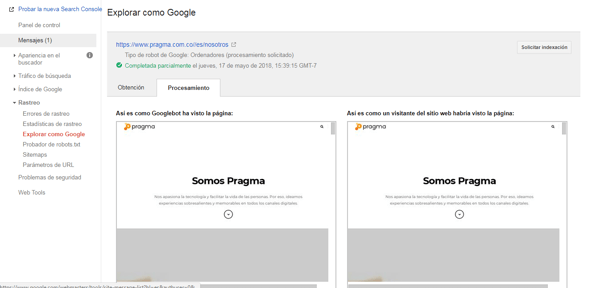
Nuestro objetivo principal es que Google vea nuestro sitio exactamente igual a como lo ve el usuario y que pueda obtener todos los recursos para renderizar la página, si el recurso no puede leerse la herramienta nos da información de cuál es, qué tipo, el motivo, que tan grave es y qué regla del robots.txt lo esta bloqueando.
- Probador de robots.txt: El probador de robots es una herramienta de uso frecuente para cualquier analista SEO, en ella podemos editar nuestro robots.txt para hacer pruebas sin tener que intervenir el archivo en el hosting directamente aunque no quiere decir que no se tenga que actualizar después.
Una vez terminado el test y optimizado el archivo, debemos copiar las reglas que realizamos y actualizar nuestro propio archivo robots.txt en el servidor.
El robots.txt funciona con dos reglas principales, la de aprobación “Allow” y la de desaprobación “Disallow” para los Spiders de google. Cuando aprobamos un recurso le decimos que tenga prioridad sobre él y cuando lo desaprobamos, Google omite ingresar o rastrear esa carpeta, fichero o archivo.
En el campo inferior podemos ingresar la url y comprobar si está bloqueada y que regla la está bloqueando, lo mismo podemos hacer con los archivos de nuestro sitio.
Recuerda que las imágenes en todos sus formatos, archivos javascript, las hojas de estilos y cualquier archivo que influya en cómo vemos el sitio debe estar aprobado para rastreo. - Sitemaps: Este informe ya ha sido migrado a la nueva versión de Search Console en la herramienta "Sitemaps".
- Parámetros de URL: Esta sección es útil para definir los parámetros que incluimos en nuestras urls que identificar tipos de contenidos dirigidos, por ejemplo, a otros países, como ocurre con el “/en” ó “/es” para identificar los idiomas de los sitios.
Si ya has incluido una etiqueta, por ejemplo “hsLang”, Google te pedirá que le ayudes a decidir qué tipo de influencia tiene sobre el contenido de nuestra página.
Debes tener cuidado con esta herramienta, si excluyes una URL que no debes, podrían desaparecer muchas páginas de los resultados de búsqueda.
Problemas de seguridad
Esta opción podemos consultarla en el informe "Seguridad y acciones manuales" de la nueva versión.
Web tools
Esta sección nos da acceso a otras herramientas de Google que nos ayudan a optimizar nuestro trabajo en SEO. Por el podemos encontrar desde una herramienta de reporte experiencias engañosas, hasta Google Analytics, Google my Business entre otros.
Como puedes ver, el uso de Google Search Console es una práctica obligada para cualquier estrategia SEO que se esté ejecutando y debemos considerarla nuestra fuente primaria de información al momento de tomar decisiones de carácter técnico y estratégico.








